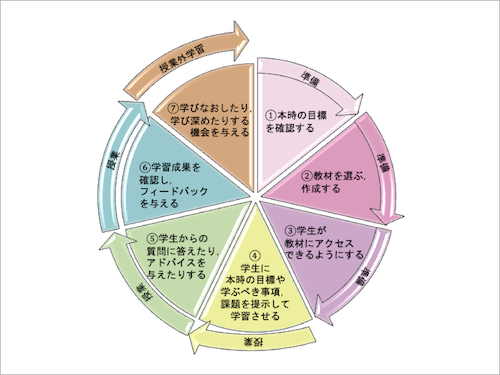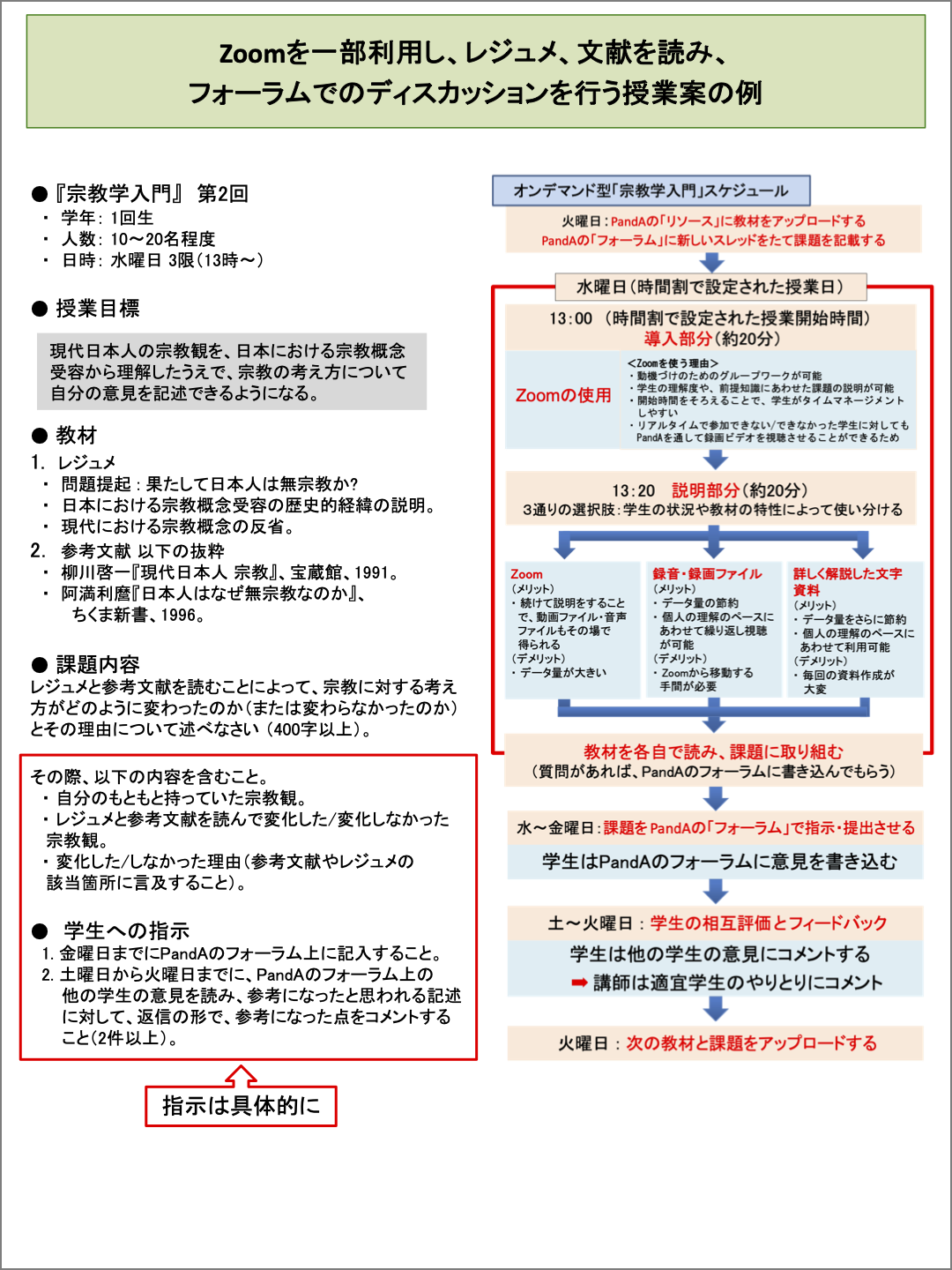オンデマンド型授業
講義資料(ビデオ、音声付きPPT等を含む)、教科書等を提示し、毎回の課題で「十分な指導」を行うタイプのオンライン授業です。
LMSを活用し、部分的にZoom(ウェブ会議システム)を利用することも考えられます。
以下では、授業デザインのステップごとに、考えるべきポイントと利用可能なメディアやその機能を紹介しています。とくにオンデマンド型授業の場合、毎回の授業ごとに、その目標に到達できたかどうかの理解度の確認を行う必要があるため、どのような「課題」を提示するのかを中心に授業を組み立てることが重要です。
オンデマンド型授業の流れ
0. 学生の状況を把握する
学生の通信環境や置かれている状況によって、授業のやり方を変えなければならないことがあります。したがって事前に学生の状況を把握し、どのような制限があるかを知ることは大変重要です。
把握すべき事項の例としては、以下が挙げられます。
・利用可能な通信データ容量
・利用可能な機器
・ネットワーク速度
・音声による会話の可否(マイクの有無、会話が可能な環境で学習可能か等)
・カメラの有無
1. 本時 (今回の授業) の目標を確認する
当該回の学習目標を確認します。この目標に到達できたかどうかを課題によってチェックすることになります。オンラインではチェックできないことが「目標」になっている場合は、目標の変更を検討することが必要です。
今回、オンライン授業の実施に伴いシラバスを変更することは認められていますが、その場合には学生に十分に周知することが必要です。
2. 教材を選ぶ、作成する
具体的な教材例を、以下に挙げました。全てを一から作成する必要はありません。既存のものとうまく組み合わせましょう。ただし、教材を単に提供するだけではなく、対面授業に相当する教育効果を有するように、授業のねらいや各教材を読む/視聴するに当たっての留意点や、必要な視点・観点などを示すことが必要です。
<具体的な教材例(クリックして拡張)>
・文字資料(教科書、レジュメ、論文、専門書等)
・新たに録音した解説音源
(音声ファイルの作成方法はこちら)
・新たに録画した講義映像
(Zoomの録画機能が便利です)
・PowerPoint(PPT)スライドやKeynoteに解説用のノートや
・音声によるナレーションを付けたもの(作成方法のページへのリンク)
・既存の動画(YouTube、OCW、MOOC、SPOC等)
3. 学生が教材にアクセスできるようにする
学生が教材にアクセスするための方法として、以下のものが挙げられます。なお、LMSにアップロードすることをお勧めします。
●教材の電子ファイルをPandA(LMS)にアップロードする
アップロードするファイルの種類や目的によって、使う機能が異なります。以下では、リソース、BookRoll、メディアギャラリを説明しています。
<PandAにアップする方法と、ファイルの種類・目的(クリックして拡張)>
リソースを使う場合
PandAの「リソース」ツールを使うことで、教材の電子ファイルをアップロードし学生に配布できます(1回あたり約1.5GBが上限、サイト全体で10GBが上限)。様々な種類のファイルをアップロードでき、学生がダウンロードしても良い場合に適しています。「リソース」機能の使い方はこちら
BookRollを使う場合
PandAの「BookRoll」という拡張機能を使うことで、PDFファイル(1ファイルあたり100MBが上限)をアップロードすることができます。この機能を用いた場合、学生はアップロードされた資料を読むことができてもファイルそのものをダウンロードすることはできません。 BookRollに関するより詳細な説明とマニュアル、講習会情報ならびにお問い合わせ先はこちら
メディアギャラリを使う場合
アップロードした動画ファイルを学生にダウンロードされたくない場合、「メディアギャラリ」という拡張機能が使えます。詳しくはこちら
●教材の電子ファイルをKULASISにアップロードする
KULASISの「担当授業」ページの各科目ごとの「授業サポート」にある「授業資料」ボタンをクリックし、ファイルをアップロードします。1アップロードあたり5MBが上限です。
●すでに公開されている資料や関連情報のリンク(URL)を提示する
すでに一般に公開されているものを用いるので、著作権に関する心配がありません。また、その資料に関連する情報のリンク(例えば、amazon.co.jpにある教科書のリンク)を提示し、学生がそれぞれで取得・購入するよう促すことも考えられます。
●クラウドストレージサービスを利用し、共有する
一般のクラウドストレージサービス(Dropbox、Google ドライブ等)や、本学の情報環境機構が提供するNextcloudやProselfを利用してファイルを共有することができます。URL共有の場合、情報漏えいなどの恐れがありますので、その扱いには十分ご注意下さい。
●YouTubeに動画をアップロードする
YouTubeのアカウントで動画をアップロードし、その動画を「限定公開」とすることで、動画のURLを通知されたものだけが動画にアクセスできます。
学生にはLMS等を通じて動画のURLを知らせます。
<YouTubeに動画をアップする手順(クリックして拡張)>
1. YouTubeにログインし、画面右上のビデオカメラのアイコンから「動画をアップロード」を選択
2. 表示されたボック内にファイルをドラッグする
3. 画面の指示に従って、動画のタイトルなどを指定する
4. 公開設定のページで、「限定公開」を選択し、保存する
・動画リンク(URL)を確認します(後からでも確認できます)
5. 表示された確認画面を閉じるとチャンネルに動画が追加されます
4. 学生に本時の目標や学ぶべき事項、課題を提示して学習させる
課題の内容=当該回の授業の目標と考え、どのような課題を課すか、提出方法はどのようにするか等を明確かつ具体的に学生に周知することが必要です。課題の提示・提出方法としては、以下のものが挙げられます。
・PandAの「課題」ツール上に課題を作成し、提出を受け付ける
・PandAの「フォーラム」ツールで課題スレッドを作成し、返答という形で提出を受け付ける
・PandAの「テスト・クイズ」ツールでテストを作成し、学生に解答させる
5. 学生からの質問に答えたり、アドバイスを与えたりする
オンデマンド型授業が授業として成立するためには、学生への十分な指導が与えられることが必要です。学生からの質問に回答したり、学生にアドバイスを与える方法として、以下のものが挙げられます。
・連絡用のメールアドレスを通知し、質問を受け付ける
・PandAの「フォーラム」ツールに質問用のスレッドを作成する
・あらかじめ日時を決めておき、Zoomで学生に対応する(オフィスアワー)
6. 学習成果を確認し、フィードバックを与える
学生へのフィードバックの仕方は、課題の種類によって異なります。例えば以下のような場合が考えられます。
●レポート課題の場合
-
「課題」ツールを使う
PandAの「課題」ツール上で提出を受け付け、個々のレポートに対して直接コメントをつけたり、総評を別に送るという方法があります。その際、「mksummary」というPandAの課題採点支援ツールを用いると、採点をまとめて行いやすくなります。「mksummary」については、次の学内限定ページ上で、過去の講習会(〔2020-13〕 私のオンライン授業@京大(第4回)「PandA課題ツールの便利な使い方」 情報環境機構長 喜多 一教授/高等教育研究開発推進センター 酒井博之准教授、岡本雅子特定講師)の動画が公開されています。学内講習会 アーカイブ動画一覧 -
「フォーラム」ツールを使う
お互いの提出物を閲覧させたい場合、PandAの「フォーラム」ツールが便利です。教員も、適宜コメントをつけたり、全体に向けてフィードバックすることができます。
-
●ディスカッション課題の場合
-
「フォーラム」ツールを使う
学生にディスカッションをさせる場合、PandAの「フォーラム」ツールが便利です。なお、成績簿アイテムを追加することで、フォーラムの投稿内容に対して成績を追加できます。 -
Zoomを使う
あらかじめ日時を決めて、Zoomでディスカッションをさせたり、フィードバックを与えたりすることも考えられます。
-
●知識を問う等、正解がある課題を課す場合
-
「テスト・クイズ」ツールを使う
PandAの「テスト・クイズ」ツールを使い、自動採点機能を使うことで、基準に至るまで何回か提出させることが考えられます。正解に至らない学生に対しては、補習用の教材を準備する等の対策をとります。 -
「課題」ツールを使う
PandAの「課題」ツール上で回答させ、採点するという方法があります。その際、「mksummary」というPandAの課題採点支援ツールを用いると、採点をまとめて行いやすくなります。「mksummary」については、次の学内限定ページ上で、過去の講習会(〔2020-13〕私のオンライン授業@京大(第4回)「PandA課題ツールの便利な使い方」 情報環境機構長 喜多 一教授/高等教育研究開発推進センター 酒井博之准教授、岡本雅子特定講師 )の動画が公開されています。学内講習会 アーカイブ動画一覧 -
Googleフォームを使う
Googleフォームを使ってテストを実施し、それにフィードバックする方法(詳しくはこちら)もあります。
7. 学びなおしたり、学び深めたりする機会を与える
2単位の授業の場合、大学設置基準では15回で授業内外を含めて90時間分の学修を行うことが求められています。1回あたりに換算すると授業(2時間)+授業外学習(4時間)相当分の内容となるよう、学生の学習をデザインする必要があります。
学生には課題を提出させて終わりではなく、できなかった部分を復習したり、授業の内容をさらに発展させた課題や文献を提示し、学習を促すようにしましょう。
オンデマンド型授業のデザイン例
以下はオンデマンド型授業のデザインの一例です。クリックして拡大できます。PDF版はこちら